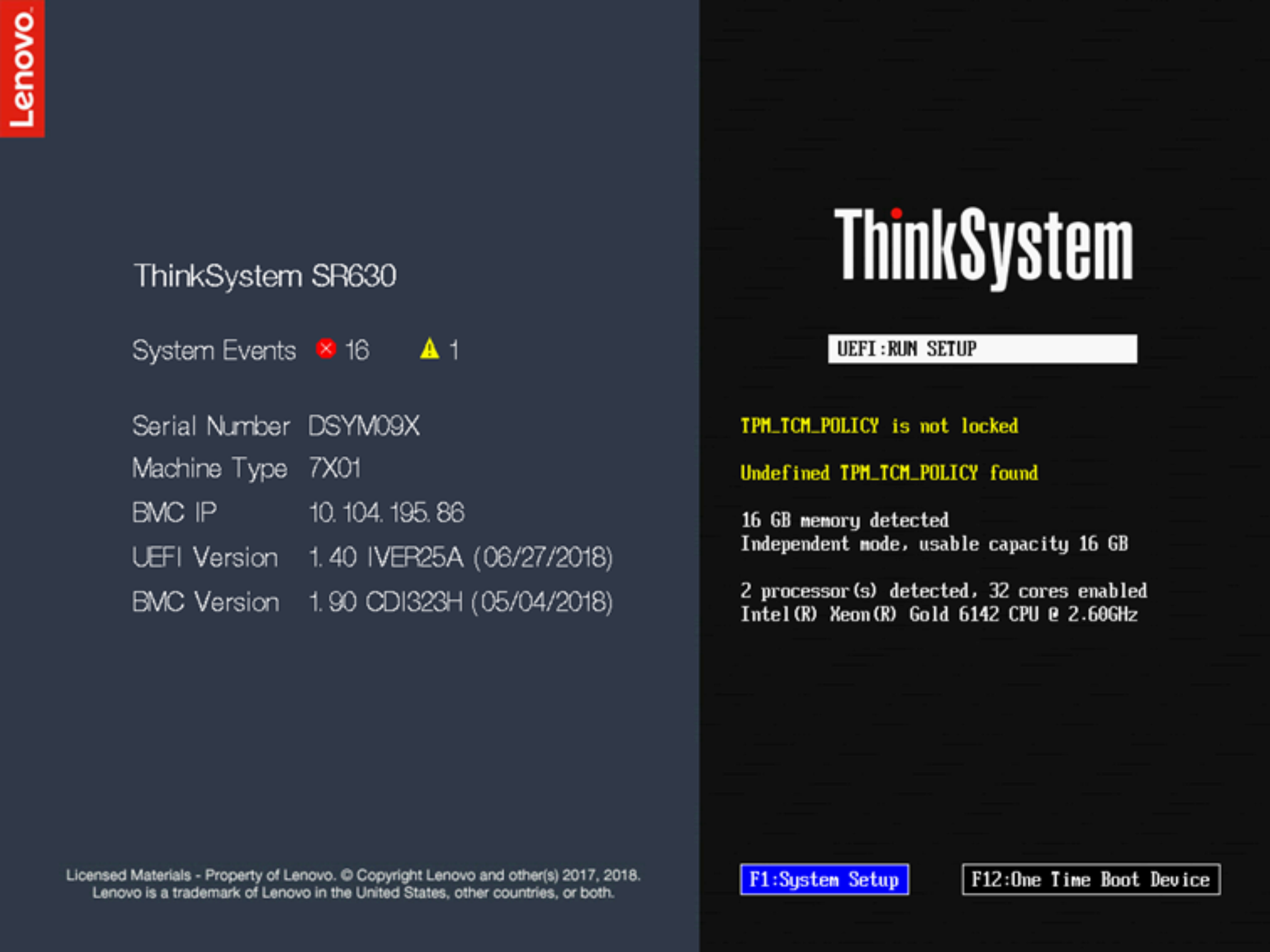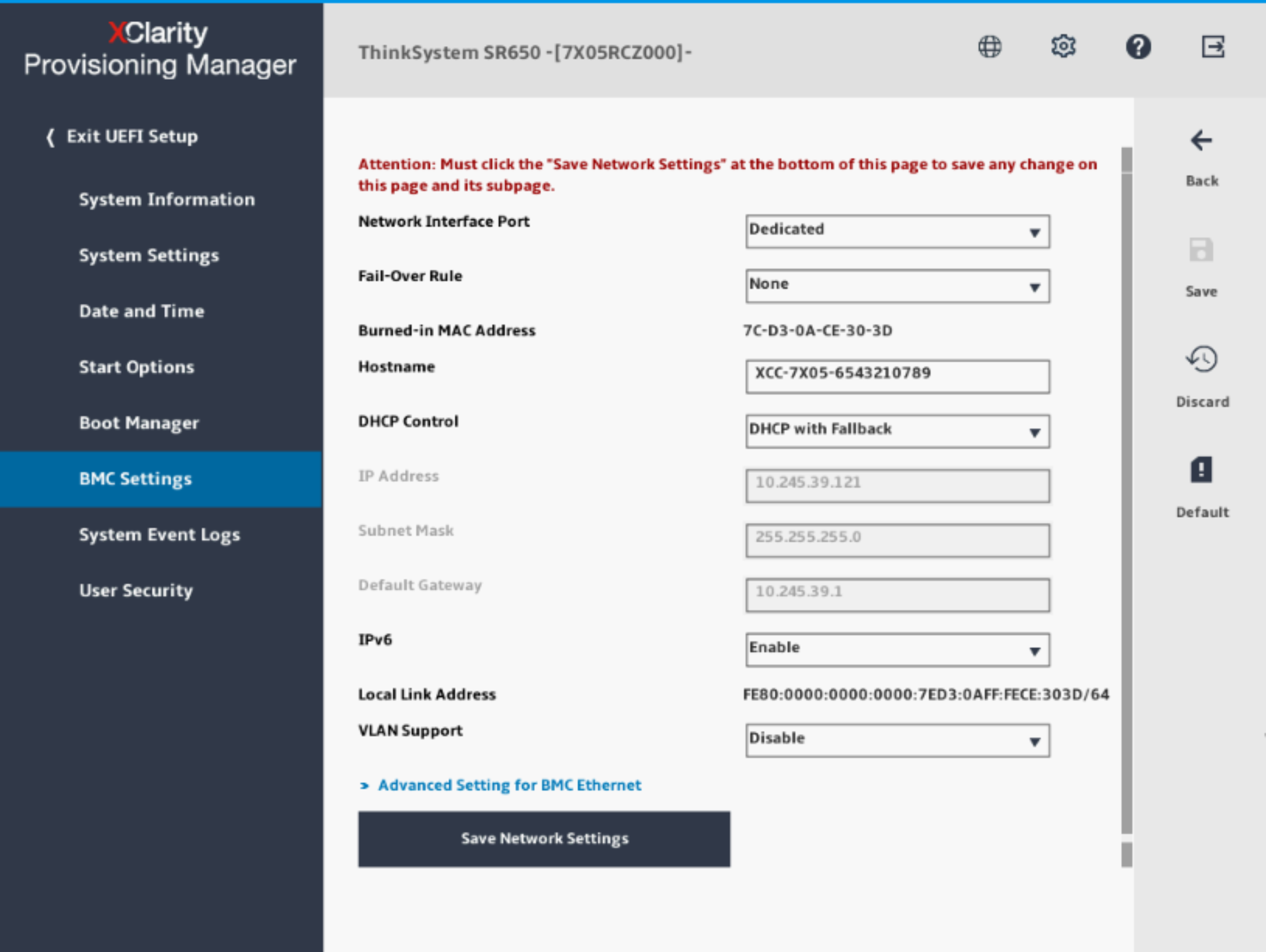XClarity Controller-Netzwerkverbindung über den XClarity Provisioning Manager einrichten
Mithilfe der Informationen in diesem Abschnitt können Sie eine XClarity Controller-Netzwerkverbindung über den XClarity Provisioning Manager einrichten.
Nachdem Sie den Server gestartet haben, können Sie den XClarity Provisioning Manager verwenden, um die XClarity Controller-Netzwerkverbindung zu konfigurieren. Der Server mit dem XClarity Controller muss mit einem DHCP-Server verbunden sein oder das Servernetz muss so konfiguriert sein, dass er die statische IP-Adresse des XClarity Controller verwendet. Gehen Sie wie folgt vor, um die XClarity Controller-Netzverbindung über das Konfigurationsdienstprogramm herzustellen:
Anmerkung
- Sie müssen etwa eine Minute warten, bis die Änderungen wirksam werden und die Server-Firmware wieder funktioniert.
- Sie können die XClarity Controller-Netzverbindung auch über die XClarity Controller-Webschnittstelle oder die Befehlszeilenschnittstelle konfigurieren. In der XClarity Controller-Webschnittstelle können die Netzwerkverbindungen durch Klicken auf BMC-Konfiguration (linker Navigationsbereich) und Netzwerk konfiguriert werden. In der XClarity Controller-Befehlszeilenschnittstelle werden die Netzverbindungen mit mehreren Befehlen konfiguriert, je nach der Konfiguration Ihrer Installation.
Feedback geben